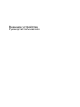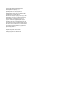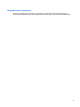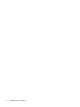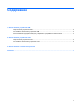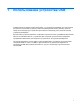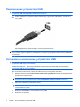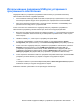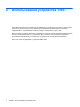External Devices - Windows Vista and Windows XP
Использование поддержки USB для устаревшего
программного обеспечения
Поддержка USB для устаревшего программного обеспечения (по умолчанию включена)
обеспечивает выполнение следующих действий.
●
Использование клавиатуры USB, мыши USB, концентратора, подключенного к порту USB
компьютера во время загрузки или в программе для операционной системы MS-DOS
●
Загрузка и перезагрузка компьютера с дополнительного внешнего отсека MultiBay или с
дополнительного загрузочного устройства USB
Чтобы отключить или снова включить поддержку USB для устаревшего
программного
обеспечения в программе установки компьютера, выполните следующие действия.
1. Включите или перезагрузите компьютер и нажмите клавишу esc, когда в нижней части экрана
появится сообщение «Press the ESC key for Startup Menu» (Нажмите ESC, чтобы открыть
меню запуска).
2. Нажмите клавишу f10, чтобы открыть программу настройки BIOS.
3. C помощью указывающего устройства или клавиш со стрелками выберите System
Configuration (Настройка системы), а затем Device Configurations
(Настройка устройств).
4. Чтобы отключить поддержку USB для устаревшего программного обеспечения, щелкните
Disabled (Отключено) рядом с пунктом USB legacy support (Поддержка USB для
устаревшего программного обеспечения). Чтобы снова включить поддержку USB для
устаревшего программного обеспечения, щелкните Enabled (Включено) рядом с пунктом
USB legacy support (Поддержка USB для устаревшего программного обеспечения).
5. Чтобы сохранить изменения и выйти из программы настройки компьютера, щелкните
Save
(Сохранить) в левом нижнем углу экрана и следуйте инструкциям на экране.
– или –
С помощью клавиш со стрелками выберите File (Файл) > Save changes and exit (Сохранить
изменения и выйти) и следуйте инструкциям на экране.
Изменения начинают действовать после перезагрузки компьютера.
Использование поддержки USB для устаревшего программного обеспечения 3